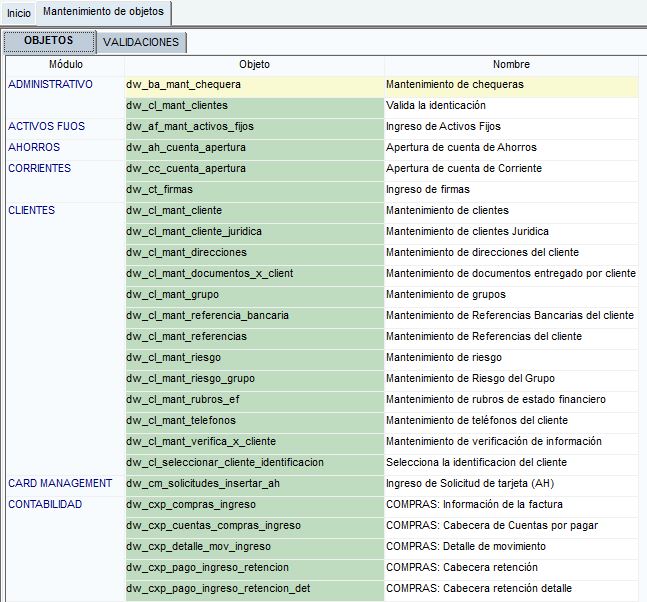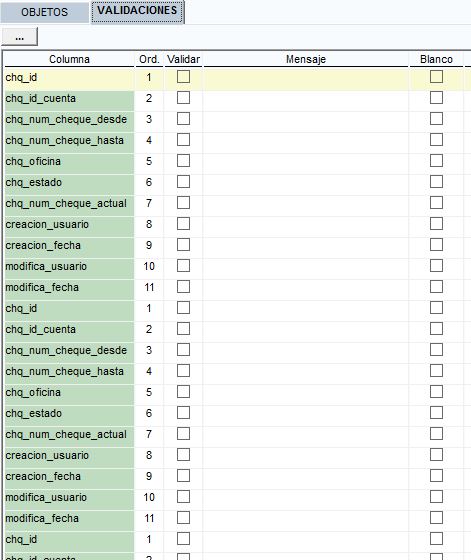Diferencia entre revisiones de «VALIDACIÓN DE OBJETOS»
(Página creada con «<div style="float: right"> {{MANUAL USUARIO ORIONPAR.1}} </div> Este proceso nos sirve para realizar modificaciones en las validaciones de objetos que el sistema posee, d...») |
|||
| Línea 12: | Línea 12: | ||
Debiendo presionarse el botón “Aceptar” con lo que finaliza el proceso. | Debiendo presionarse el botón “Aceptar” con lo que finaliza el proceso. | ||
| + | |||
| + | Pestaña validación: | ||
| + | |||
| + | [[Archivo:vali.1.JPG]] | ||
Para la pestaña validación seguimos el mismo procedimiento hacemos clic en la casilla deseada y digitamos la informcaion requerida por el usuario, podemos crear nuevas validaciones en el sistema. Una vez realizado los cambios en sistema hacemos clic en [[Archivo:GU.JPG]] y nos aparecerá el siguiente recuadro. | Para la pestaña validación seguimos el mismo procedimiento hacemos clic en la casilla deseada y digitamos la informcaion requerida por el usuario, podemos crear nuevas validaciones en el sistema. Una vez realizado los cambios en sistema hacemos clic en [[Archivo:GU.JPG]] y nos aparecerá el siguiente recuadro. | ||
Última revisión de 15:16 12 ene 2015
| Manual de Usuario de ORION |

|
| RUTA: PARAMETRO / ORGANIZACIÓN DEL MENÚ |
| MODULOS |
| * CLIENTES |
| * AHORROS |
| * CRÉDITO |
| * CAJAS |
| * CAPTACIONES |
| * CONTABILIDAD |
| * ADMINISTRATIVO |
| * NOMINA |
| * ACTIVOS FIJOS |
| * SIG |
| * COBRANZAS |
| * RIESGOS |
| * SIPLA |
| * SERVICIO |
| * PARAMETRO |
| * SEGURIDADES |
| * CIERRES |
| * REPORTES |
| * MIGRACION |
| * DICCIONARIO DE DATOS |
| * REPORTES ORG. CONTROL |
| * ENTIDADES CONTROLADAS |
| * AGENDA |
| * BANDEJA DE ENTRADA |
Este proceso nos sirve para realizar modificaciones en las validaciones de objetos que el sistema posee, donde tenemos dos pestañas objetos y validaciones. A continuación la ventana validación de objetos:
Hacemos clic en la casilla correspondiente donde deseamos realizar las modificaciones correspondientes una vez realizadas hacemos clic en la barra de herramientas en el icono guardar y la nos aparecera el siguiente recuadro.
Debiendo presionarse el botón “Aceptar” con lo que finaliza el proceso.
Pestaña validación:
Para la pestaña validación seguimos el mismo procedimiento hacemos clic en la casilla deseada y digitamos la informcaion requerida por el usuario, podemos crear nuevas validaciones en el sistema. Una vez realizado los cambios en sistema hacemos clic en y nos aparecerá el siguiente recuadro.
Debiendo presionarse el botón “Aceptar” con lo que finaliza el proceso.